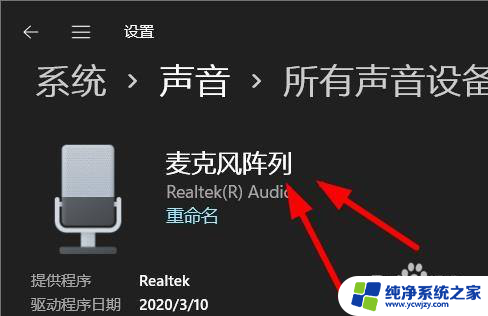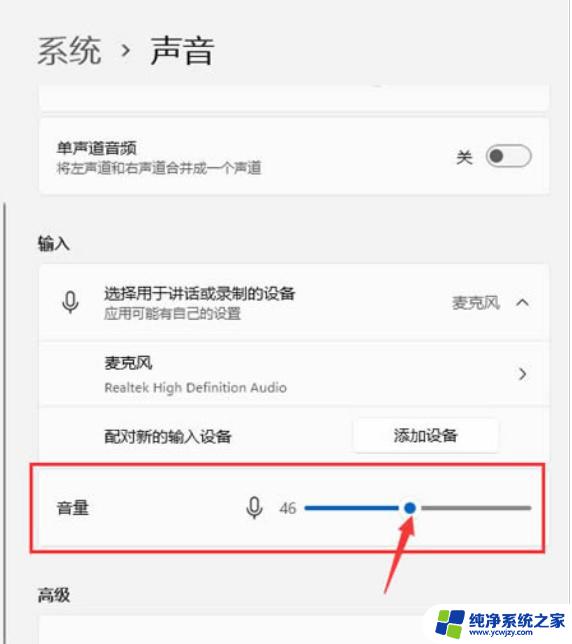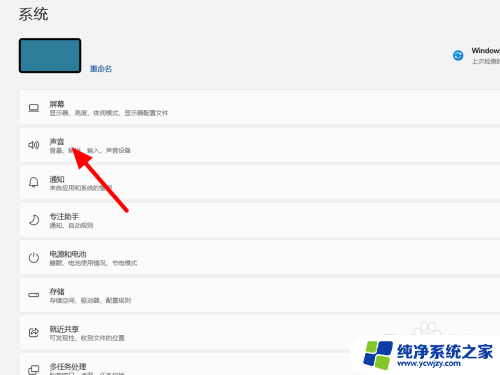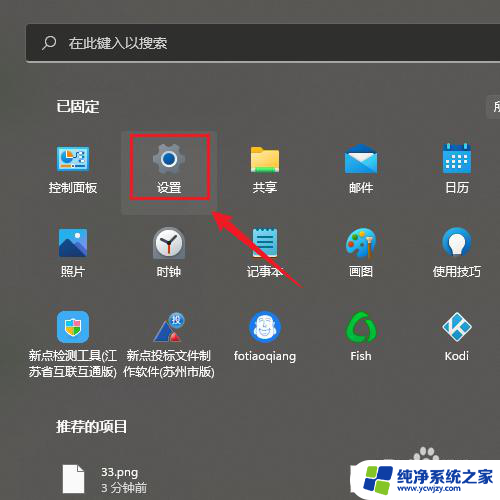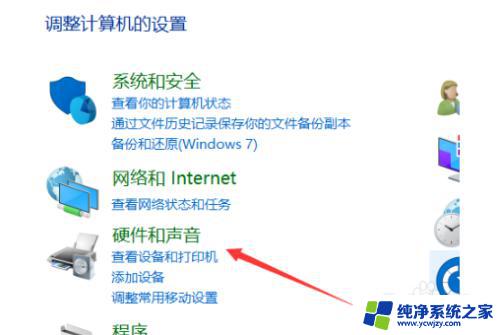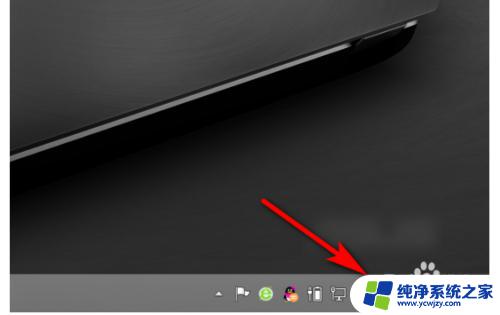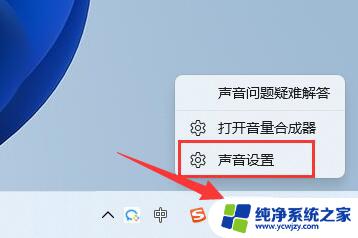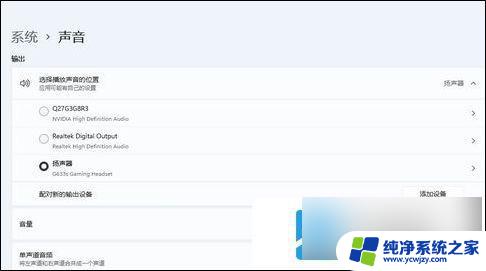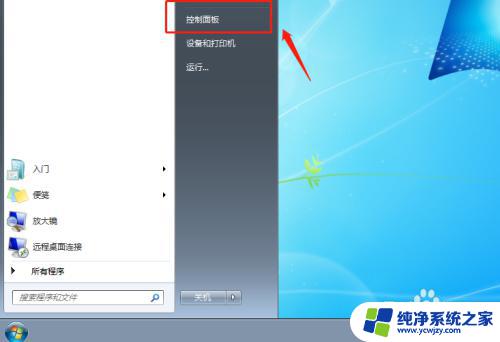win11如何调节麦克风的音量
更新时间:2025-02-07 18:05:08作者:xiaoliu
在使用电脑进行语音通话或录音时,麦克风的音量大小是非常重要的,在Windows 11操作系统中,调节麦克风的音量非常简单。用户只需打开设置菜单,在声音选项中找到麦克风一栏,然后可以通过滑动条来调节音量大小。用户还可以通过测试音量来确认调节是否合适。通过简单的操作,用户可以轻松调节麦克风的音量,确保语音通话或录音效果更加清晰。
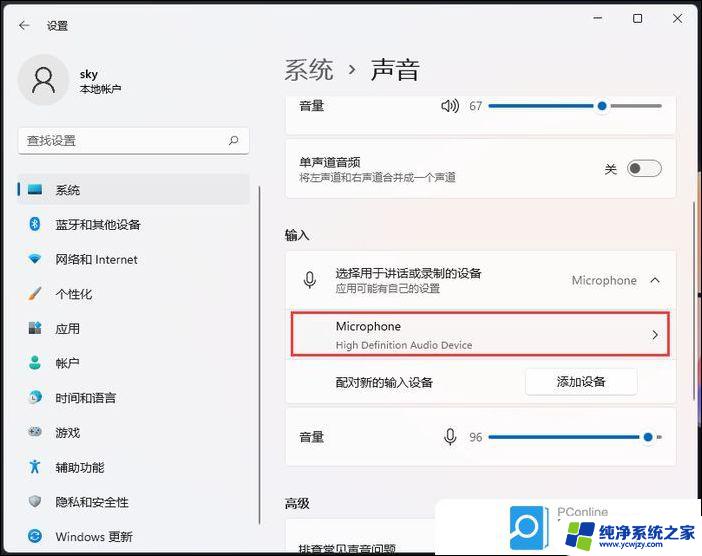
win11麦克风音量调节方法
1、首先我们右键底部“Windows徽标”
2、接着打开右键菜单中的“设置”
3、然后打开系统设置下的“声音”设置
4、随后找到输入选项,调节“音量”下的声音滑块就可以调节麦克风声音了
以上就是win11如何调节麦克风的音量的全部内容,碰到同样情况的朋友们赶紧参照小编的方法来处理吧,希望能够对大家有所帮助。